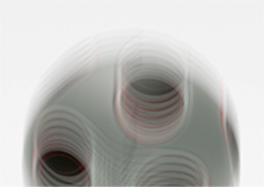MotionBlur 컨트롤 조정
MotionBlur 컨트롤을 조정하려면
| 1. | 적합한 선택 Shutter Time추가하려는 흐림 정도에 따라이것은 재시동 된 시퀀스의 동등한 셔터 시간을 설정합니다. 예를 들어, 셔터 시간 0.5는 180도 기계식 셔터와 동일하므로 초당 24 프레임에서 노출 시간은 1/48 초입니다. |
값이 클수록 모션 블러가 더 많이 생성됩니다.
|
|
|
|
낮은 Shutter Time. |
높은 Shutter Time. |
| 2. | 모션 추정 벡터 계산 방법을 설정하십시오. |
• Local -모션 블록을 추정하기 위해 로컬 블록 매칭을 사용합니다. 이 방법은 처리 속도가 빠르지 만 출력물에 아티팩트가 발생할 수 있습니다.
• Regularized -반 전역 모션 추정을 사용하여 영역간에보다 일관된 벡터를 생성합니다.
노트 : 이전 버전에서로드 된 스크립트 Nuke 기본값은 Local 이전 버전과의 호환성을위한 모션 추정. 노드 그래프에 새로운 MotionBlur 노드를 추가하면 Method 에 Regularized 모션 추정.
| 3. | 사용하다 Vector Detail 계산 된 모션 벡터 필드의 밀도를 변경합니다. 값이 1이면 각 픽셀에서 벡터가 생성되고, 값이 0.5이면 다른 모든 픽셀에서 벡터가 생성됩니다. |
더 높은 것을 명심하십시오 Vector Detail 값을 처리하는 데 시간이 오래 걸리지 만 미세한 움직임을 포착하고 경우에 따라 결과를 향상시킬 수 있습니다.
| 4. | 리 타이밍 할 때 적용되는 리샘플링 유형을 설정하십시오. |
• Bilinear -기본 필터처리 속도는 빠르지 만 확대 / 축소 수준에서 결과가 좋지 않을 수 있습니다. 당신이 사용할 수있는 Bilinear 다른 리샘플링 유형 중 하나를 사용하여 출력물을 만들기 전에 동작 흐림 효과를 미리 봅니다.
• Lanczos4 과 Lanczos6 -이 필터는 축소에 적합하고 이미지 선명도를 제공하지만 처리하는 데 시간이 더 걸립니다.
| 5. | 모션 블러 링 결과를 보려면 시퀀스를 렌더링하십시오. |
| 6. | 몇 개의 개별 이미지에서 모션 블러가 생성 된 것을 볼 수 있다면 Shutter Samples. 그 결과 모션 블러를 생성하는 데 더 많은 중간 이미지가 사용되므로 블러가 더 매끄럽게됩니다. |
|
|
|
|
Shutter Samples = 2 |
Shutter Samples = 4 |
|
|
|
|
Shutter Samples = 8 |
Shutter Samples = 30 |
도움이되지 않은 죄송합니다
왜 도움이되지 않습니까? (해당되는 모든 것을 체크하세요)
의견을 보내 주셔서 감사합니다.
찾고있는 것을 찾을 수 없거나 워크 플로 관련 질문이있는 경우 시도해보십시오 파운드리 지원.
학습 내용을 개선 할 수있는 방법에 대한 의견이 있으시면 아래 버튼을 사용하여 설명서 팀에 이메일을 보내십시오.
의견을 보내 주셔서 감사합니다.